Ja esat īsts komandrindas lietpratējs, piemēram, es, iespējams, pamanīsit, ka jūsu Ubuntu gandrīz vienmēr ir atvērta lietojumprogramma Terminal. Pat ja tā nav, jums varētu būt grūtības atkal un atkal atvērt termināli biežai lietošanai. Ja tas tā ir, mēs iesakām jums nolaižamo konsoli ar nosaukumu Tilda. Tas ir bezmaksas, atvērtā koda un ļoti pielāgojams uz GTK balstīts nolaižamais termināļa emulators Linux. Tildai nav apmales loga, virsraksta joslas, izvēlņu joslas vai nevienas maksimizēšanas / samazināšanas pogas. Tās dizainu sākotnēji iedvesmoja klasiskie termināļi, kurus izmantoja šāvēja spēlēs, piemēram, Quake un Doom. Vislabāk par Tildu ir tas, ka to var pavilkt uz augšu un uz leju, izmantojot vienu atslēgu.
Šajā rakstā mēs paskaidrosim, kā instalēt un izmantot šo viegli pieejamo termināļa emulatoru.
Mēs izskaidrosim divus veidus, kā jūs varat instalēt Tilda savā Ubuntu:
- Caur komandrindas termināli
- Izmantojot UI-Ubuntu programmatūras pārvaldnieku
Šajā rakstā minētās komandas un procedūras Ubuntu 18.04 LTS sistēma.
Tilda instalēšana caur komandrindu
Terminālu pārzinoša persona var izvēlēties instalēt Tilda caur komandrindu šādi:
Atveriet savu Ubuntu termināli, izmantojot sistēmas Dash vai īsinājumtaustiņu Ctrl + Alt + T. Pēc tam ievadiet šādu komandu kā root, lai instalētu Tilda:
$ sudo apt-get install tilda
Lūdzu, ņemiet vērā, ka tikai pilnvarots lietotājs var pievienot / noņemt un konfigurēt programmatūru Ubuntu.
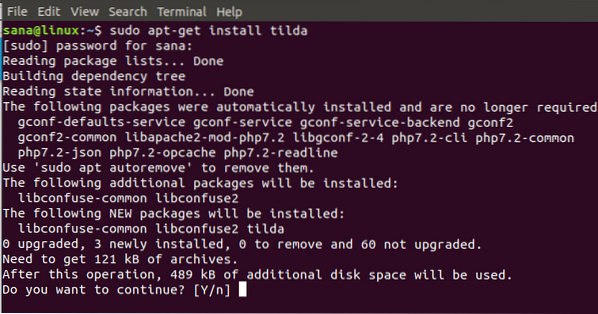
Lai sāktu instalēšanas procedūru, sistēma jums piedāvās opciju Y / n. Lūdzu, ievadiet Y un nospiediet Enter, lai sāktu. Pēc tam Tilda tiks instalēta jūsu sistēmā.
Jūs varat iziet no termināla, ievadot komandu exit:
$ iziet
Noņemiet Tildu
Lai atinstalētu Tilda no savas sistēmas, ievadiet šādu komandu kā sudo:
$ sudo apt-get noņemt tildu
Lai sāktu atinstalēšanas procedūru, sistēma jums piedāvās opciju Y / n. Lūdzu, ievadiet Y un nospiediet Enter, lai sāktu. Pēc tam Tilda tiks noņemta no jūsu sistēmas.
Tilda instalēšana, izmantojot lietotāja saskarni (Ubuntu programmatūras pārvaldnieks)
Personai, kura nevēlas daudz atvērt komandrindu, Ubuntu repozitorijā esošās programmatūras instalēšana, izmantojot lietotāja interfeisu, ir ļoti vienkārša. Ubuntu darbvirsmas darbību rīkjoslā noklikšķiniet uz Ubuntu programmatūras ikonas.
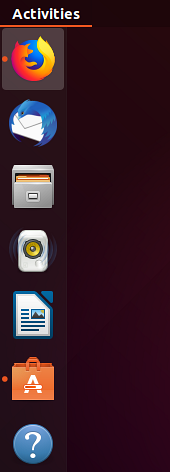
Ubuntu programmatūras pārvaldnieks tiks atvērts šādā skatā:

Noklikšķiniet uz meklēšanas ikonas un meklēšanas joslā ievadiet Tilda. Meklēšanas rezultātos Tilda ieraksts tiks uzskaitīts šādi:
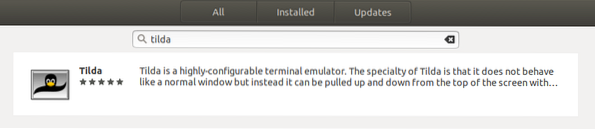
Lai sāktu instalēšanas procesu, noklikšķiniet uz pogas Instalēt. Tiks parādīts šāds autentifikācijas dialoglodziņš, lai sniegtu sudo lietotāja autentifikācijas informāciju, jo tikai pilnvarots lietotājs var instalēt programmatūru Ubuntu.
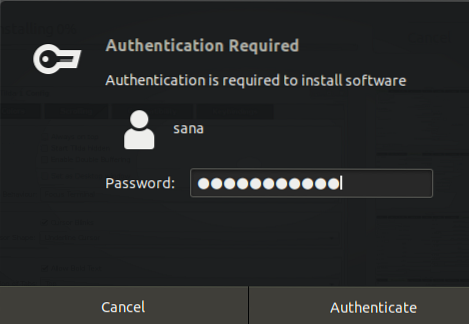
Ievadiet paroli un noklikšķiniet uz pogas Autentificēt. Pēc tam sāksies instalēšanas process, parādot progresa joslu.
Pēc tam Tilda tiks instalēta jūsu sistēmā, un pēc veiksmīgas instalēšanas jūs saņemsit šādu ziņojumu:
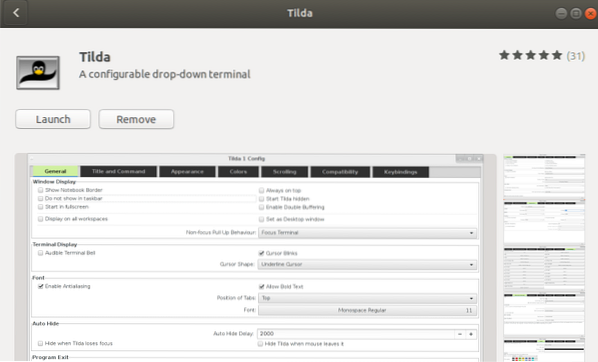
Izmantojot iepriekš minēto dialoglodziņu, jūs varat izvēlēties tieši palaist Tildu, un jebkura iemesla dēļ pat uzreiz tiek noņemts.
Noņemiet Tildu
Jūs varat atinstalēt Tilda, izmantojot Ubuntu programmatūras pārvaldnieku, vispirms meklējot to, izmantojot pogu Meklēt, un pēc tam no šī skata noklikšķinot uz pogas Noņemt:
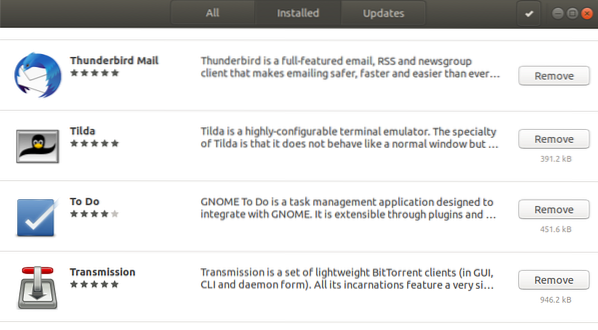
Dialoglodziņā tiks vaicāts, vai esat pārliecināts par programmatūras noņemšanu no sistēmas. Lūdzu, ievadiet pogu Noņemt, lai atinstalētu Tilda.
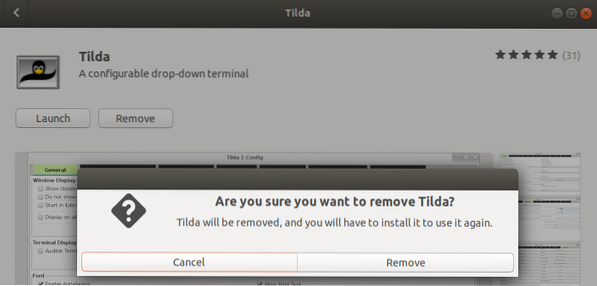
Tiks parādīts autentifikācijas dialoglodziņš, lai sniegtu sudo lietotāja autentifikācijas informāciju, jo tikai pilnvarots lietotājs var instalēt programmatūru Ubuntu. Ievadiet paroli un noklikšķiniet uz pogas Autentificēt. Pēc tam sāksies atinstalēšanas process, noņemot Tilda no jūsu sistēmas.
Kā palaist un lietot Tildu?
Izmantojot programmu Terminal, varat palaist Tilda, ievadot šādu komandu:
$ tilda
Or,
Jūs varat palaist Tilda jebkurā laikā, Ubuntu Dash ievadot “Tilda” vai piekļūstot tam no lietojumprogrammu saraksta.
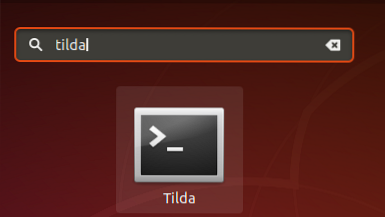
Pirmo reizi atverot Tildu, tā tiks atvērta šādā skatā:
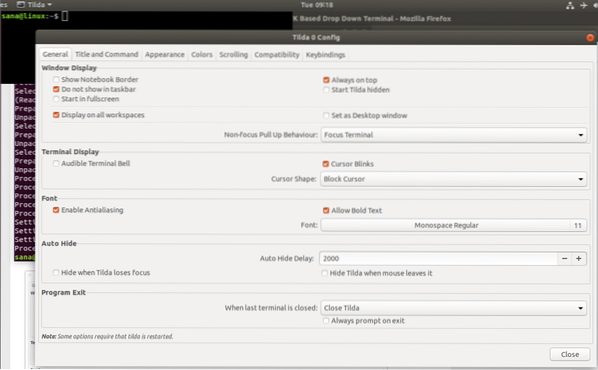
Šis ir logs Tilda Configuration, caur kuru var veikt daudz konfigurāciju. Jūs varat arī atvērt šo logu vēlāk jebkurā laikā, ar peles labo pogu noklikšķinot uz jebkuras tukšas vietas Tildā un pēc tam atlasot Preferences.
Pēc noklusējuma Tilda vienmēr parādās virs visām lietojumprogrammām. Tomēr jūs varat to pielāgot atbilstoši savām vēlmēm.
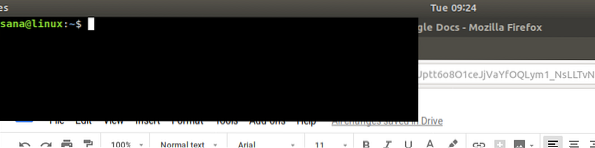
Šeit ir saraksts ar karstajiem taustiņiem, kurus galvenokārt izmantosit, darbinot Tilda:
| Kontrole | Mērķis | ||||||||
| F1 | Izmantojiet šo vadību, lai paslēptu / parādītu Tildu | ||||||||
| Shift + Ctrl + T | Izmantojiet šo vadību, lai atvērtu jaunu cilni | ||||||||
| Shift + Ctrl + W | Izmantojiet šo vadību, lai aizvērtu aktīvo cilni | ||||||||
| Ctrl + pageup | Izmantojiet šo vadību, lai pārietu uz iepriekšējo cilni | ||||||||
| Ctrl + lapas novirzīšana | Izmantojiet šo vadību, lai pārietu uz nākamo cilni | ||||||||
| Shift + Ctrl + pageup | Izmantojiet šo vadību, lai pārvietotu cilni pa kreisi | ||||||||
| Shift + Ctrl + lapas novirzīšana | Izmantojiet šo vadību, lai pārvietotu cilni pa labi | ||||||||
| Shift + Ctrl + C | Izmantojiet šo vadību, lai kopētu tekstu no loga Tilda | ||||||||
| Shift + Ctrl + V | Izmantojiet šo vadīklu, lai ielīmētu tekstu logā Tilda | ||||||||
| Izmantojiet šo vadību, lai pārietu uz 1., 2. un līdz 10. cilni | Shift + Ctrl + F | Izmantojiet šo vadību, lai meklētu tekstu | Shift + Ctrl + Q | Izmantojiet šo vadību, lai izietu no Tilda | F11 | Izmantojiet šo vadību, lai pārslēgtos uz pilnekrāna režīmu | F12 | Izmantojiet šo vadību, lai pārslēgtu pārredzamību | |
Tagad jūsu sistēmā ir instalēta nolaižamā konsole, kuru jūs zināt, kā vislabāk izmantot.
 Phenquestions
Phenquestions



